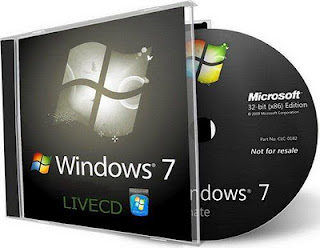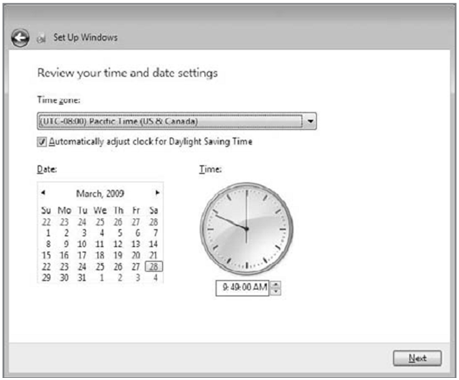Windows 7 adalah salah satu sistem operasi paling populer di dunia, dengan pengguna dari semua kalangan dan profesi. Namun, banyak pengguna mengalami kesulitan saat menginstal dan menggunakan Windows 7. Oleh karena itu, kami menyediakan panduan langkah demi langkah tentang cara menginstal dan menggunakan Windows 7 Ultimate dengan mudah dan efektif.
Langkah 1: Persyaratan dan Persiapan
Sebelum memulai proses penginstalan, pastikan sistem yang Anda gunakan memenuhi persyaratan untuk Windows 7 Ultimate. Berikut adalah persyaratan minimum untuk menginstal Windows 7 Ultimate:
- prosesor 32-bit atau 64-bit dengan kecepatan clock 1 GHz
- 1 GB RAM (32-bit) atau 2 GB RAM (64-bit)
- Hard disk dengan kapasitas 16 GB (32-bit) atau 20 GB (64-bit)
- Graphics Card DirectX 9 dengan driver WDDM 1.0 atau yang lebih tinggi
Setelah memastikan bahwa persyaratan sistem Anda terpenuhi, sekarang saatnya untuk mempersiapkan perangkat Anda. Pastikan Anda memiliki salinan cadangan data Anda sebelum memulai proses penginstalan untuk menghindari kehilangan data.
Langkah 2: Mulai Instalasi
Setelah memenuhi persyaratan dan mempersiapkan sistem Anda, sekarang saatnya untuk memulai proses penginstalan. Ikuti langkah-langkah berikut:
- Masukkan DVD instalasi Windows 7 Ultimate dan boot dari DVD. Jika Anda tidak memiliki DVD, Anda bisa mengunduh file ISO-nya dan menyalinnya ke USB drive.
- Pilih bahasa instalasi Anda dan waktu zona Anda. Klik “Next” untuk melanjutkan.
- Klik “Install Now” untuk memulai proses instalasi.
- Baca dan terima Syarat dan Ketentuan. Jika Anda setuju, klik “Next”.
- Pilih jenis instalasi yang Anda inginkan (Upgrade atau Instalasi Bersih). Disarankan untuk melakukan instalasi bersih untuk memastikan sistem operasi yang stabil dan bebas dari infeksi malware atau virus.
- Pilih drive tempat Anda ingin menginstal Windows 7 Ultimate. Klik “Next” untuk memulai proses penginstalan.
- Tunggu beberapa saat sampai proses penginstalan selesai. Setelah selesai, sistem akan reboot otomatis.
Langkah 3: Pengaturan Awal
Setelah reboot, Anda akan diminta untuk menyelesaikan proses pengaturan awal. Klik “Use Recommended Settings” untuk mendapatkan pengaturan terbaik untuk sistem Anda, atau klik “Customize” untuk menyesuaikan pengaturan Anda sendiri.
Setelah selesai, Anda akan diminta untuk membuat akun pengguna Anda. Masukkan nama pengguna dan sandi, lalu klik “Next”. Anda juga dapat membuat sandi petunjuk kata sandi dan menjawab pertanyaan keamanan untuk membantu memulihkan akun Anda jika sandi Anda tidak berhasil.
Klik “Finish” untuk menyelesaikan proses instalasi. Sekarang Anda siap untuk mengubah pengaturan dan menjelajahi sistem operasi baru Anda.
FAQ
Pertanyaan 1: Bisakah saya menginstal Windows 7 Ultimate di laptop atau PC lama saya?
Jawaban: Ya, Anda bisa menginstal Windows 7 Ultimate di laptop atau PC lama Anda asalkan sistem Anda memenuhi persyaratan minimum yang diperlukan.
Pertanyaan 2: Bagaimana cara menginstal driver setelah menginstal Windows 7 Ultimate?
Jawaban: Setelah menginstal Windows 7 Ultimate, driver yang dibutuhkan harus diinstal ulang. Anda bisa mengunduh driver dari website produsen perangkat keras Anda atau menggunakan utilitas driver yang tersedia di Windows 7 Ultimate untuk mengatur driver Anda secara otomatis.
Video Tutorial
Demikianlah panduan langkah demi langkah tentang cara menginstal Windows 7 Ultimate dan persiapan yang diperlukan sebelum memulainya. Dengan mengikuti panduan ini, Anda semestinya dapat menginstal Windows 7 Ultimate dengan mudah dan efektif.